Ușor de instalat Grafana pe CentOS 8
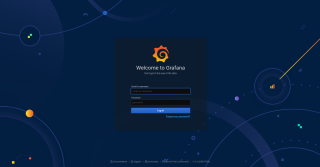
În acest tutorial, vă vom arăta cum este ușor să instalați Grafana pe CentOS 8. Vom instala Grafana Enterprise și Open Source CLI versiunea 7.3.0.
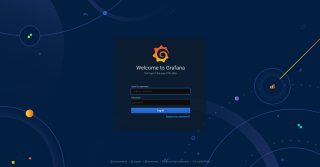
În acest tutorial, veți afla cum să instalați Grafana pe Ubuntu 20.04. Vom instala Grafana Enterprise și Open Source CLI versiunea 7.3.0.
Grafana este un software open source de vizualizare și analiză. Vă permite să interogați, să vizualizați, să alertați și să explorați valorile dvs., indiferent unde sunt stocate. Într-o limbă engleză simplă, vă oferă instrumente pentru a transforma datele bazei de date în serie temporală (TSDB) în grafice și vizualizări frumoase.
Condiții prealabile
În mod implicit, Grafana se instalează și utilizează SQLite, care este o bază de date încorporată stocată în locația de instalare Grafana.
Să începem cu procesul de instalare.
Instalați Grafana pe Ubuntu 20.04
Pasul 1 - Păstrați serverul la zi
# apt update -y
# apt upgrade -y
Pasul 2 - Instalați pachetul necesar și adăugați cheia GPG
# apt-get install apt-transport-https -y
# wget -q -O - https://packages.grafana.com/gpg.key | sudo apt-key add -
Pasul 3 - Adăugați acest depozit pentru versiuni stabile
Ultima ediție Enterprise
# echo "deb https://packages.grafana.com/enterprise/deb stable main' | sudo tee -a /etc/apt/sources.list.d/grafana.list
Ultima versiune OSS
# echo "deb https://packages.grafana.com/oss/deb stable main' | sudo tee -a /etc/apt/sources.list.d/grafana.list
Pasul 4 - Instalați Grafana Enterprise
După ce adăugați depozitul, actualizați mai întâi serverul și instalați Grafana Enterprise.
# apt-get update -y
# apt-get install grafana-enterprise -y
Pentru a instala versiunea OSS:
# apt-get update -y
# apt-get install grafana -y
Pentru a porni și a activa serviciul și a verifica dacă a început serviciul: grafana-server.service.
# systemctl start grafana-server.service
# systemctl status grafana-server.service
# systemctl enable grafana-server.service
Detalii pachet
Pasul 5 - Conectați-vă la tabloul de bord
Pentru a vă conecta la Grafana pentru prima dată:
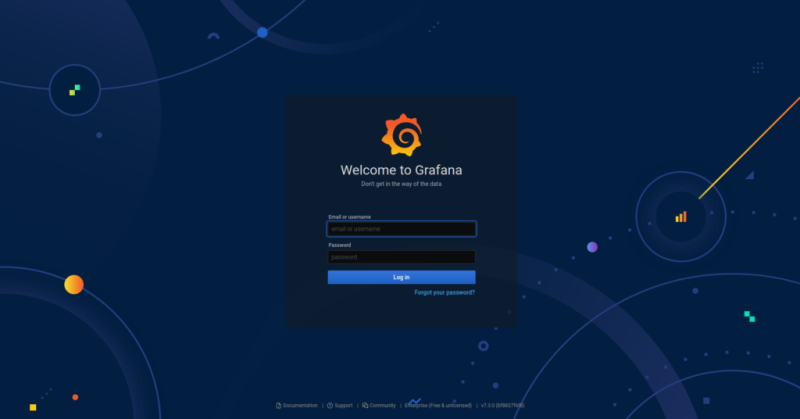
Instalarea este finalizată cu succes.
În acest tutorial, ați învățat cum să instalați Grafana pe Ubuntu 20.04.
În acest tutorial, vă vom arăta cum este ușor să instalați Grafana pe CentOS 8. Vom instala Grafana Enterprise și Open Source CLI versiunea 7.3.0.
În acest tutorial, veți afla cum să instalați Grafana pe Ubuntu 20.04. Vom instala Grafana Enterprise CLI versiunea 7.3.0. Grafana este open source.